Kako instalirati Minecraft Forge
Minecraft super je sam po sebi, ali instaliranje modova za Minecraft koje je izgradila zajednica otvara potpuno nove načine igranja, a neki od najboljih su izgrađeni na Minecraft Forgeu. Modovi su doslovno modifikacije koje su kreirali korisnici za Minecraft koje dodaju novi sadržaj, čine ga boljim i izgledaju bolje, olakšavaju vam život u igri i još mnogo toga. Najprije vam treba Forge, pa ćemo vam pokazati kako instalirati Minecraft Forge, a zatim ćemo vam dati nekoliko savjeta o tome što učiniti kada ga dobijete.
Što je Minecraft Forge?
Minecraft Forge je besplatan sučelje aplikacijskog programa (API) i učitavač modova za Minecraft: Java Edition. Programeri modova unutar Minecraft zajednice koriste API za pojednostavljenje izrade svojih modova, a zatim igrači koriste Forge za automatsko učitavanje kompatibilnih modova.
Što radi Minecraft Forge?
U manje tehničkim terminima, Minecraft Forge iznimno olakšava instalaciju kompatibilnih Minecraft modova. Ako mod podržava Forge, tada možete instalirati taj mod doslovno povlačenjem i ispuštanjem datoteka ako imate instaliran Forge.

Forge vs. verzija vanilije
Kada preuzmete i instalirate Minecraft Forge, Minecraft: Java Edition vam pruža mogućnost da igrate vanilla izdanje ili vaše izdanje modificirano za Forge svaki put kada igrate. Odabirom Forgea uzrokuje da Minecraft Forge automatski učitava sve vaše modove, dok vam odabir vanilla verzije omogućuje igranje bez ikakvih modifikacija.
Zbog načina na koji možete odabrati učitavanje Forgea ili vanilije Minecrafta, nikada se ne morate brinuti da će Forge ili pojedinačni mod uništiti vašu igru. Ako se dogodi nešto čudno, uvijek možete samo igrati vanilla verziju Minecrafta dok ne stigne zakrpa za Forge, uvredljivi mod ili sam Minecraft.
Glavna ažuriranja Minecrafta često uzrokuju greške u Forgeu i pojedinačnim modovima. Kada se to dogodi, možete odabrati pokretanje vanilla verzije dok ne stignu dodatne zakrpe ili pokušati ukloniti sve svoje modove i dodati ih jedan po jedan da vidite koji od njih uzrokuje probleme.
Kako instalirati Minecraft Forge
Proces preuzimanja i instaliranja Minecraft Forgea vrlo je jednostavan. Prvo morate preuzeti instalacijski program sa službene web stranice Forge, pokrenuti ga s odabranim ispravnim opcijama, a zatim pokrenuti Minecraft. Nakon što to učinite, moći ćete instalirati i pokrenuti bilo koji mod kompatibilan s Forgeom koji vam se sviđa.
Da biste instalirali Minecraft Forge, slijedite svaki od ovih koraka redom:
-
Dođite do službena stranica Forge.
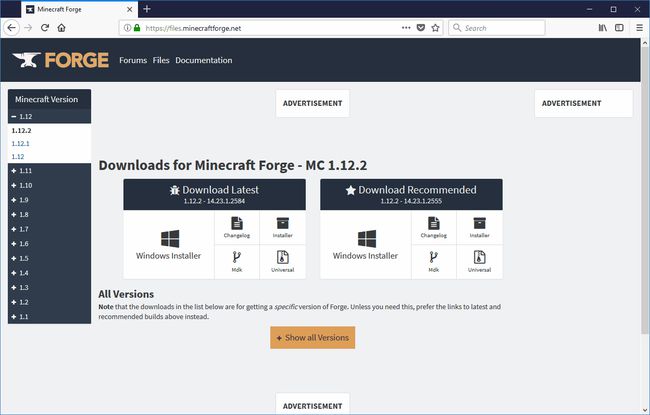
-
Odaberi Windows instalater ako imate Windows ili kliknite Instalater ako imate Mac ili Linux računalo.
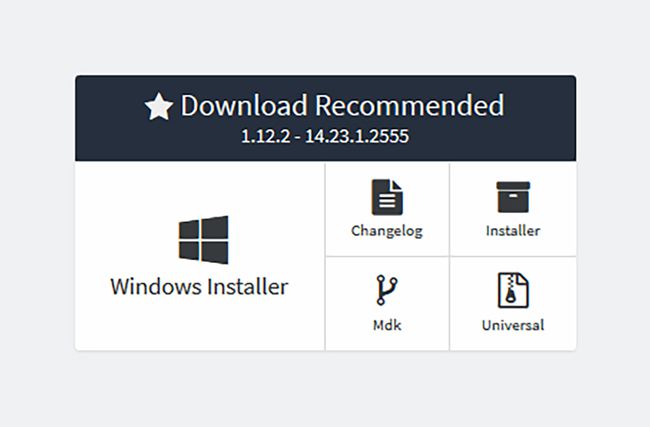
Ako nemate na umu nikakve posebne modifikacije, preuzmite preporučenu verziju. Neki stariji modovi će raditi samo sa starijim verzijama Forgea, u kojem slučaju morate odabrati prikaži sve verzije, zatim pronađite kompatibilnu verziju.
-
Na sljedećem ekranu će se prikazati oglas. Pričekajte da se tajmer za oglase isprazni, a zatim odaberite Preskočiti u gornjem desnom kutu. Nemojte kliknuti ništa drugo na stranici.
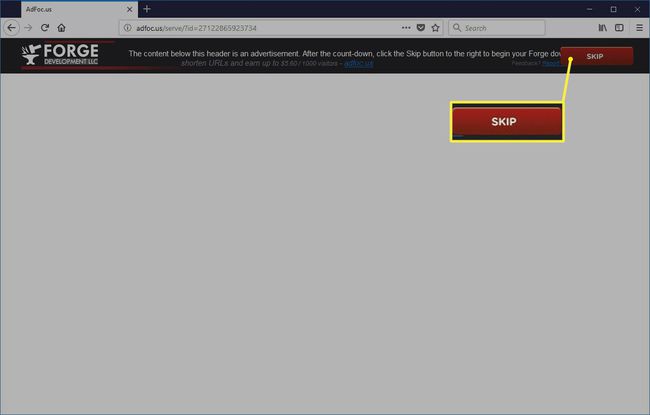
Ako imate blokator oglasa ili vaš preglednik izvorno blokira oglase, vidjet ćete prazan zaslon. Ne klikajte ništa. Samo pričekajte i sljedeća stranica će se učitati.
-
Pričekajte da se Forge preuzme, a zatim otvorite datoteku koju ste preuzeli. S otvorenim instalacijskim programom odaberite Instaliraj klijenta, zatim odaberite u redu.
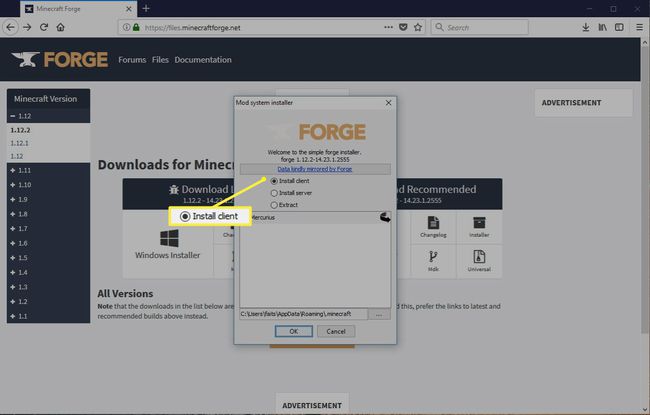
-
Pokrenite svoj Minecraft klijent i odaberite strelica prema gore pored igra za otvaranje izbornika profila.
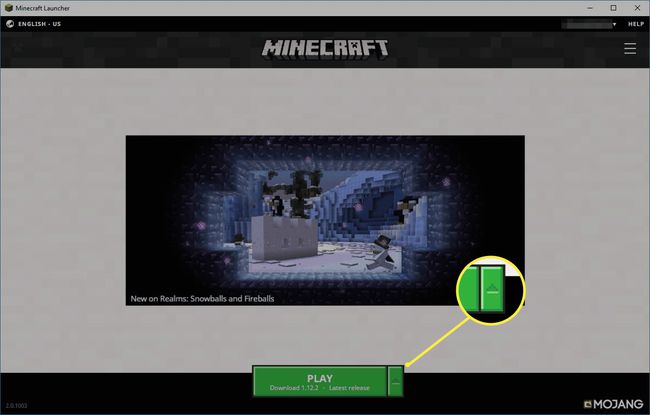
Forge radi samo s Minecraft: Java Edition. Ako koristite Windows 10, provjerite jeste li instalirali Minecraft: Java Edition, a ne verziju Minecrafta koja se prodaje u Microsoft Storeu.
-
Odaberite profil koji se zove Kovačnica, zatim odaberite igra.
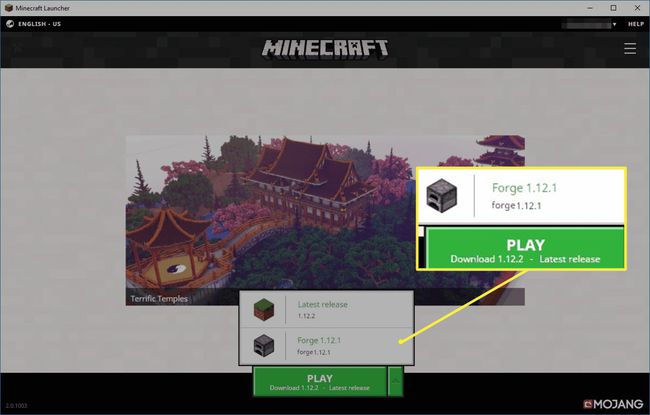
-
Pričekajte da se igra potpuno učita, a zatim izađite iz Minecrafta.
Učitavanje i izlazak iz Minecrafta s odabranim profilom Forge dovršava instalaciju Forgea. Nakon što završite s ovim procesom, spremni ste za početak instaliranja Minecraft modova ovisnih o Forgeu.
Minecraft Forge je Mod Loader
Kao igrač, Minecraft Forge je automatizirani učitavač modova. Provjerava kompatibilne modove, a zatim ih učitava svaki put kada igrate, sve dok odaberete Forge na izborniku profila Minecraft: Java Edition. Možete pokrenuti koliko god želite modova, iako previše pokretanja može uzrokovati probleme s performansama, a neki modovi ne rade dobro s drugima.
Modovi mogu poboljšati ili promijeniti grafiku vaše igre, uvesti nove načine igre i mehaniku, poboljšati inventar i sustave izrade i još mnogo toga. Postoji čak i mod za dodavanje iste vrste funkcionalnosti virtualne stvarnosti u Minecraft: Java Edition koji Minecraft za Windows 10 ima odmah iz kutije.
Kako koristiti modove s Forgeom
Najbolji dio je da, budući da je Forge automatizirani loader, sve što trebate učiniti je preuzeti mod koji želite, smjestiti ga u svoju mapu Minecrafta i pokrenuti Minecraft. Sve dok ste odabrali Forge profil, vaš će se mod učitavati bez dodatne konfiguracije ili rada s vaše strane.
